نرم افزار O-KAM Pro نسخه اندروید و IOS
O-KAM Pro یک نرم افزار نظارت تصویری از راه دور است که به شما امکان میدهد در هر زمان و هر مکان، بر محیط خانه، فروشگاه یا هر مکان دیگری که دوربین هوشمند از قبیل دوربین سیمکارتی، دوربین بی سیم، دوربین چرخشی، دوربین وای فای، دوربین خورشیدی و انواع دیگر دوربین مداربسته نصب کردهاید، نظارت داشته باشید. این برنامه با دوربینهای هوشمند سازگار است و امکاناتی مانند پخش زنده ویدیو، ذخیرهسازی ابری، هشدارهای هوشمند، مکالمه صوتی دو طرفه و بسیاری از ویژگیهای دیگر را در اختیار شما قرار میدهد.
دانلود و نصب نرم افزار O-KAM Pro نسخه اندروید و IOS | دانلود اوکم پرو
نرمافزار O-Kam Pro بهصورت رسمی برای هر دو سیستمعامل اندروید و iOS ارائه شده است تا تمام کاربران گوشیهای هوشمند و تبلت بتوانند از امکانات آن بهرهمند شوند. هر نسخه متناسب با ساختار و امکانات سیستمعامل بهینهسازی شده و رابط کاربری مخصوص خود را دارد تا تجربه کاربری روان و بدون مشکل ایجاد کند.
هر دو نسخه دارای ویژگیهای اصلی یکسانی هستند و تنها در برخی جزئیات ظاهری و سازگاری با دستگاههای مختلف با هم متفاوتند.
به طور کلی، هر دو نسخه عملکرد بسیار خوبی دارند و تجربه کاربری مشابهی را ارائه میدهند.
📱 دانلود نسخه اندروید O-Kam Pro
نسخه اندروید این نرمافزار برای تمام گوشیها و تبلتهایی که سیستمعامل آنها Android 5.0 یا بالاتر است قابل نصب میباشد.
🍏 دانلود نسخه iOS (آیفون و آیپد) O-Kam Pro
برای کاربران iPhone و iPad، نسخه iOS نرمافزار O-Kam Pro بهطور کامل با سیستمعامل iOS 11.0 به بالا سازگار است. این نسخه با رابط کاربری بهینهشده برای صفحهنمایشهای لمسی اپل، تجربه کاربری بسیار روان و بدون لگ ارائه میدهد.
نکته مهم برای کاربران آیفون: برای استفاده از برخی قابلیتها، دسترسیهای مربوط به میکروفون، دوربین، و اعلانها را در تنظیمات iOS فعال کنید.
برای دانلود و نصب نرم افزار O-KAM Pro، میتوانید از طریق لینک مستقیم در زیر و یا لینک های فروشگاهی موجود در صفحه اقدام نمایید.
چرا باید از نسخه رسمی ocam pro استفاده کنیم؟
دانلود نرمافزار از منابع معتبر مانند گوگل پلی یا اپ استور، امنیت دستگاه و اطلاعات شما را تضمین میکند. نسخههای غیررسمی یا قدیمی ممکن است حاوی مشکلات امنیتی، ناسازگاری با سیستمعامل یا اختلال در اتصال به دوربینها باشند.
ویژگیها و قابلیتهای اصلی نرم افزار O-Kam Pro
اپلیکیشن O-Kam Pro یکی از کاملترین و پیشرفتهترین نرمافزارهای مدیریت دوربینهای مداربسته است که با هدف ارائه کنترل کامل، امنیت بالا و تجربه کاربری روان طراحی شده است. این نرمافزار امکانات متنوعی را در اختیار شما قرار میدهد که نه تنها کار نظارت تصویری را آسان میکند، بلکه امنیت محیط شما را چندین برابر افزایش میدهد.
در ادامه، مهمترین ویژگیهای این برنامه را با جزئیات بررسی میکنیم:
۱. پخش زنده ویدئو با کیفیت بالا (Live View & Streaming)
با O-Kam Pro میتوانید در هر لحظه تصاویر زنده دوربینهای خود را با کیفیتهای متنوع (SD، HD، Full HD) مشاهده کنید. این قابلیت بهینهسازی شده تا حتی در شرایط اینترنت ضعیف هم اتصال پایدار و تصویر روان داشته باشید. مشاهده زنده برای بررسی فوری وضعیت خانه، محل کار، فروشگاه یا انبار بسیار ضروری است.
۲. ذخیرهسازی ابری و محلی (Cloud & Local Storage)
این نرمافزار امکان ذخیره ویدئوها را هم بهصورت محلی روی کارت حافظه و هم در فضای ابری فراهم میکند. ذخیرهسازی ابری باعث میشود حتی در صورت سرقت یا آسیبدیدن دوربین، فایلهای شما امن و قابل دسترس باقی بمانند. کاربران میتوانند از هر مکان و دستگاهی با ورود به حساب کاربری خود به این فایلها دسترسی داشته باشند.
۳. کنترل کامل PTZ و دوربینها (Pan-Tilt-Zoom Control)
اگر دوربین شما از نوع PTZ یا چرخشی باشد، O-Kam Pro ابزارهای لازم برای کنترل حرکت افقی، عمودی و زوم اپتیکال یا دیجیتال را ارائه میدهد. این کنترلها از طریق لمس صفحهنمایش یا دکمههای مجازی انجام میشوند و به شما اجازه میدهند کوچکترین جزئیات را نیز زیر نظر بگیرید.
۴. اعلانها و هشدارهای هوشمند (Smart Notifications)
نرمافزار با استفاده از فناوریهای پیشرفته مانند تشخیص حرکت (Motion Detection)، تشخیص صدا و حتی تشخیص چهره، رویدادهای مهم را شناسایی کرده و فوراً به شما اطلاع میدهد. این هشدارها بهصورت اعلان روی گوشی، پیام ایمیل یا حتی آژیر دوربین ارسال میشوند. همچنین میتوانید مناطق خاصی از تصویر را برای هشداردهی انتخاب کنید تا فقط تغییرات در آن نواحی گزارش شوند.
۵. ضبط و بازپخش ویدئوها (Recording & Playback)
O-Kam Pro امکان ضبط خودکار یا دستی تصاویر را فراهم میکند. شما میتوانید ویدئوهای ضبطشده را بر اساس تاریخ و ساعت در بخش Playback مرور کنید. این ویژگی برای بررسی رویدادهای گذشته، جمعآوری شواهد یا آموزشهای امنیتی بسیار مفید است.
۶. مکالمه صوتی دوطرفه (Two-Way Audio)
در صورتی که دوربین شما مجهز به میکروفون و اسپیکر باشد، با استفاده از این نرمافزار میتوانید بهصورت دوطرفه مکالمه کنید. این قابلیت برای صحبت با اعضای خانواده، هشدار دادن به افراد ناشناس یا هماهنگی با کارکنان بسیار کاربردی است. صدای منتقلشده شفاف و بدون نویز خواهد بود.
۷. حالت دید در شب پیشرفته (Advanced Night Vision)
O-Kam Pro به شما اجازه میدهد حالت دید در شب مادون قرمز یا حتی دید در شب رنگی را فعال یا غیرفعال کنید. این قابلیت باعث میشود در تاریکی کامل یا نور کم نیز تصاویر واضح و دقیق ثبت شوند.
۸. پشتیبانی از چندین دوربین و مکان (Multi-Camera Management)
با این نرمافزار میتوانید چندین دوربین را بهطور همزمان مدیریت کنید. این ویژگی برای افرادی که میخواهند همزمان خانه، محل کار، ویلا یا فروشگاه را زیر نظر داشته باشند بسیار مناسب است. هر دوربین در نرمافزار بهصورت جداگانه نامگذاری میشود و دسترسی سریع به آنها فراهم است.
۹. اشتراکگذاری دسترسی با دیگران (Access Sharing)
O-Kam Pro این امکان را فراهم میکند که تصاویر و کنترل دوربین را با افراد مورد اعتماد به اشتراک بگذارید. میتوانید سطح دسترسی را مشخص کنید؛ مثلاً فقط مشاهده تصاویر یا کنترل کامل دوربین. این قابلیت برای خانوادهها یا تیمهای امنیتی بسیار کاربردی است.
۱۰. امنیت دادهها و رمزگذاری پیشرفته (Data Security)
تمام اطلاعات و تصاویر از طریق پروتکلهای رمزگذاری مدرن مانند AES و TLS انتقال داده میشوند. این یعنی حتی در صورت شنود یا دسترسی غیرمجاز به شبکه، محتوای شما قابل خواندن نخواهد بود.
۱۱. سازگاری با انواع شبکهها و اینترنت (Network Compatibility)
O-Kam Pro با Wi-Fi، 4G، 5G و اینترنت کابلی سازگار است و بهینهسازی شده تا حتی در سرعتهای پایین نیز عملکرد خوبی داشته باشد.
۱۲. بهروزرسانی مداوم و پشتیبانی فنی (Updates & Support)
توسعهدهندگان این نرمافزار بهطور منظم آپدیتهای جدید منتشر میکنند تا مشکلات احتمالی برطرف و قابلیتهای تازه اضافه شود. همچنین تیم پشتیبانی آماده کمک به کاربران در رفع مشکلات فنی است.
مزایای استفاده از نرم افزار O-KAM Pro
- رابط کاربری ساده و روان: استفاده از برنامه بسیار آسان است و حتی افراد مبتدی نیز به سرعت میتوانند با آن کار کنند.
- امنیت بالا: برنامه از پروتکلهای امنیتی قوی برای محافظت از اطلاعات شما استفاده میکند.
- پشتیبانی از انواع دوربینها: O-KAM Pro با طیف گستردهای از دوربینهای هوشمند سازگار است.
- بهروزرسانیهای مداوم: توسعهدهندگان برنامه به طور مرتب ویژگیهای جدید و بهبودهای عملکردی را به آن اضافه میکنند.
موارد استفاده از نرم افزار O-KAM Pro
- نظارت بر خانه: برای نظارت بر خانه در هنگام مسافرت یا در ساعات کاری
- نظارت بر فروشگاه: برای نظارت بر فعالیتهای فروشگاه در هنگام تعطیلی
- نگهداری از افراد مسن یا کودکان: برای مراقبت از افراد مسن یا کودکان در منزل
- امنیت ساختمانها: برای افزایش امنیت ساختمانها و اماکن عمومی
آموزش نصب و راهاندازی نرمافزار O-Kam Pro
یکی از مزیتهای اصلی O-Kam Pro اینه که فرآیند نصب و راهاندازی اون بسیار ساده و سریع طراحی شده تا حتی کاربرانی که تجربه زیادی در کار با نرمافزارهای نظارت تصویری ندارند هم بتوانند بهراحتی از آن استفاده کنند. با این حال، برای اطمینان از نصب درست و بهرهگیری کامل از قابلیتها، بهتره این مراحل رو بهترتیب انجام بدید.
۱. دانلود برنامه
ابتدا نسخه متناسب با سیستمعامل خود را دانلود کنید:
-
اندروید → [دانلود از Google Play یا لینک مستقیم APK]
-
iOS → [دانلود از App Store]
نکته مهم: همیشه برنامه را از منابع رسمی و معتبر دانلود کنید تا خطر وجود نسخههای آلوده یا غیرقابلاعتماد را به صفر برسانید.
۲. نصب برنامه
-
اندروید → اگر از طریق گوگل پلی دانلود کردید، کافیست روی دکمه Install بزنید. اگر فایل APK را دانلود کردهاید، وارد بخش Downloads شوید و روی فایل ضربه بزنید. ممکن است لازم باشد گزینه Install from Unknown Sources را در تنظیمات فعال کنید.
-
iOS → پس از دانلود از App Store، برنامه بهصورت خودکار نصب میشود و آیکون آن روی صفحه اصلی ظاهر میگردد.
۳. ایجاد یا ورود به حساب کاربری
پس از اجرای برنامه، از شما خواسته میشود که وارد حساب کاربری خود شوید یا یک حساب جدید بسازید.
-
برای ثبتنام، آدرس ایمیل و رمز عبور را وارد کنید.
-
سپس یک کد تأیید به ایمیل شما ارسال میشود که باید در برنامه وارد کنید.
پیشنهاد امنیتی: رمز عبور قوی شامل حروف بزرگ و کوچک، اعداد و کاراکترهای خاص انتخاب کنید.
۴. اتصال دوربین به برنامه
-
گزینه Add Device یا افزودن دستگاه را انتخاب کنید.
-
یکی از روشهای اتصال را انتخاب کنید:
-
QR Code Scan → اسکن کد QR روی دوربین یا جعبه آن
-
Manual Input → وارد کردن سریال یا IP دوربین بهصورت دستی
-
-
پس از اتصال، نامی برای دوربین انتخاب کنید تا بعداً راحتتر آن را پیدا کنید.
۵. تنظیمات اولیه دوربین
وقتی دوربین به برنامه متصل شد، بهتر است چند تنظیم مهم را انجام دهید:
-
کیفیت تصویر (SD/HD/Full HD)
-
تنظیم زمان و تاریخ (سینک با گوشی یا بهصورت دستی)
-
فعال کردن هشدارهای حرکتی یا صوتی
-
انتخاب روش ذخیرهسازی (محلی یا ابری)
۶. تست قابلیتها
پیش از استفاده روزمره، حتماً قابلیتهای زیر را تست کنید:
-
پخش زنده تصویر
-
ضبط و بازپخش ویدئو
-
مکالمه صوتی دوطرفه
-
چرخش و زوم دوربین (اگر پشتیبانی شود)
-
دریافت هشدارهای هوشمند
۷. استفاده روزانه و نکات نگهداری
-
در صورت تغییر رمز عبور وایفای، تنظیمات دوربین را بهروزرسانی کنید.
-
هر چند وقت یکبار فضای ذخیرهسازی را بررسی کنید.
-
برنامه را به آخرین نسخه بهروزرسانی کنید تا از قابلیتهای جدید بهرهمند شوید.
راهنمای رفع مشکلات رایج در O Kam Pro
اگرچه O-Kam Pro نرمافزاری پایدار و قدرتمند است، اما گاهی ممکن است کاربران با مشکلاتی مواجه شوند. در ادامه، رایجترین مشکلات به همراه راهحلهای عملی آنها را بررسی میکنیم.
۱. مشکل در اتصال دوربین به برنامه
نشانهها: برنامه دوربین را پیدا نمیکند یا تصویر نمایش داده نمیشود.
راهحلها:
- اطمینان حاصل کنید که دوربین و گوشی به یک شبکه وایفای متصل باشند.
- مودم و دوربین را خاموش و روشن کنید.
- در صورت استفاده از اتصال دستی، آدرس IP یا سریال را بهدرستی وارد کنید.
- بررسی کنید که فریمور دوربین به آخرین نسخه بهروزرسانی شده باشد.
۲. کیفیت پایین تصویر یا قطع و وصل شدن ویدئو
نشانهها: تصویر تار، پیکسلی یا با تأخیر زیاد نمایش داده میشود.
راهحلها:
- رزولوشن پخش زنده را از HD به SD کاهش دهید.
- بررسی کنید که سرعت اینترنت کافی باشد (حداقل ۲ مگابیت بر ثانیه برای هر دوربین).
- اگر چند دستگاه همزمان آنلاین هستند، پهنای باند را مدیریت کنید.
- دوربین را در محدوده سیگنال قوی وایفای قرار دهید.
۳. عدم دریافت هشدارهای حرکتی یا صوتی
نشانهها: برنامه رویدادها را تشخیص نمیدهد یا هشدار ارسال نمیکند.
راهحلها:
- مطمئن شوید که قابلیت Motion Detection یا Sound Detection در تنظیمات فعال باشد.
- نوتیفیکیشنهای برنامه در سیستمعامل گوشی را روشن کنید.
- در صورت استفاده از Activity Zones، بررسی کنید که منطقه مورد نظر بهدرستی مشخص شده باشد.
۴. مشکل در ذخیرهسازی ویدئو
نشانهها: ویدئوها ذخیره نمیشوند یا بعد از چند روز حذف میشوند.
راهحلها:
- بررسی کنید که کارت حافظه سالم و فرمت شده باشد.
- مطمئن شوید فضای ذخیرهسازی کافی در کارت حافظه یا فضای ابری دارید.
- اگر از فضای ابری استفاده میکنید، اشتراک شما فعال باشد.
۵. مشکل در مکالمه صوتی دوطرفه
نشانهها: صدا قطع است یا نویز زیاد دارد.
راهحلها:
- بررسی کنید که میکروفون و اسپیکر گوشی و دوربین فعال باشند.
- در محیطهای پر سروصدا، از حالت کاهش نویز (Noise Reduction) استفاده کنید.
- مطمئن شوید که سرعت اینترنت کافی برای انتقال همزمان تصویر و صدا وجود دارد.
۶. خطای “Device Offline” یا عدم اتصال از راه دور
نشانهها: هنگام اتصال خارج از شبکه محلی، دوربین آفلاین نمایش داده میشود.
راهحلها:
- قابلیت Remote Access یا Cloud P2P در تنظیمات فعال باشد.
- بررسی کنید که مودم یا روتر پورتهای لازم را باز کرده باشد.
- از اتصال اینترنت پایدار استفاده کنید.
۷. مشکل در بهروزرسانی برنامه یا فریمور
نشانهها: نصب آپدیت متوقف میشود یا با خطا مواجه میشود.
راهحلها:
- فضای کافی در گوشی یا حافظه دوربین فراهم کنید.
- اینترنت پایدار و پرسرعت داشته باشید.
- در صورت نیاز، فایل آپدیت را بهصورت دستی از وبسایت رسمی دانلود کنید.
سوالات متداول درباره O-Kam Pro
۱. آیا O-Kam Pro فقط برای موبایل است یا نسخه دسکتاپ هم دارد؟
نرمافزار O-Kam Pro در حال حاضر برای اندروید و iOS ارائه شده و نسخه رسمی دسکتاپ ندارد. با این حال، برخی کاربران از شبیهساز اندروید روی کامپیوتر استفاده میکنند تا بتوانند از نسخه موبایل روی PC بهره ببرند.
۲. آیا میتوان چند دوربین را همزمان مدیریت کرد؟
بله، O-Kam Pro قابلیت مدیریت چندین دوربین همزمان را دارد. میتوانید هر دوربین را نامگذاری کرده و تصاویر زنده، ضبطها و تنظیمات آنها را بهصورت جداگانه مدیریت کنید.
۳. چگونه میتوانم هشدارهای حرکتی را تنظیم کنم؟
وارد تنظیمات دوربین در برنامه شوید و گزینه Motion Detection یا Activity Zones را فعال کنید. میتوانید منطقه حساس را انتخاب کرده و نوع هشدار (نوتیفیکیشن، ایمیل یا پیامک) را تعیین کنید.
۴. آیا O-Kam Pro از فضای ابری پشتیبانی میکند؟
بله، کاربران میتوانند ویدئوهای ضبطشده را در فضای ابری ذخیره کرده و از هر مکان به آنها دسترسی داشته باشند. این کار باعث میشود حتی در صورت خرابی دوربین یا کارت حافظه، اطلاعات امن باقی بمانند.
۵. آیا میتوان دسترسی به دوربینها را با دیگران به اشتراک گذاشت؟
بله، قابلیت اشتراکگذاری دسترسی در برنامه وجود دارد. میتوانید سطح دسترسی افراد را مشخص کنید، مانند فقط مشاهده تصاویر یا کنترل کامل دوربین.
۶. چرا کیفیت تصویر پایین است یا قطع و وصل میشود؟
این مشکل معمولاً به دلیل سرعت پایین اینترنت یا تنظیمات رزولوشن است. پیشنهاد میشود رزولوشن پخش زنده را متناسب با سرعت اینترنت کاهش دهید و از اتصال وایفای پایدار استفاده کنید.
۷. مکالمه صوتی دوطرفه کار نمیکند، چه کنم؟
ابتدا مطمئن شوید که میکروفون و اسپیکر گوشی و دوربین فعال هستند و اینترنت کافی وجود دارد. همچنین قابلیت Two-Way Audio در تنظیمات دوربین فعال باشد.
۸. آیا O-Kam Pro ایمن است؟
بله، برنامه از پروتکلهای رمزگذاری AES و TLS برای انتقال دادهها استفاده میکند و با رعایت نکات امنیتی مانند انتخاب رمز قوی و استفاده از شبکه امن، امنیت تصاویر شما تضمین میشود.
۹. چه کار کنم اگر دوربین از راه دور Offline شود؟
-
بررسی کنید که دوربین و گوشی به اینترنت وصل باشند.
-
Remote Access یا Cloud P2P فعال باشد.
-
مودم و روتر پورتهای لازم را باز کرده باشند.
-
اینترنت پایدار و پرسرعت داشته باشید.
۱۰. چطور نرمافزار را به آخرین نسخه بهروزرسانی کنم؟
-
روی Google Play یا App Store برنامه را بررسی کرده و نسخه جدید را نصب کنید.
-
برای فریمور دوربین، از بخش تنظیمات برنامه یا وبسایت رسمی دوربین آخرین نسخه را دانلود و نصب کنید.


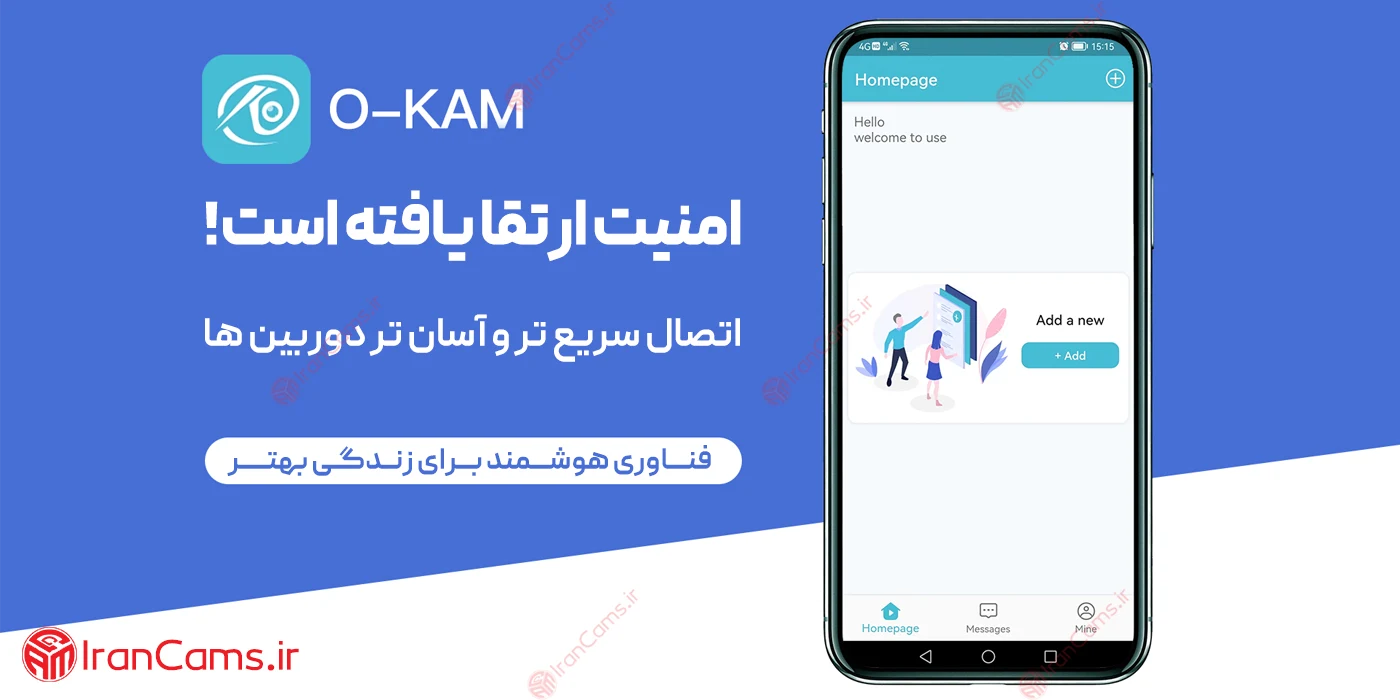
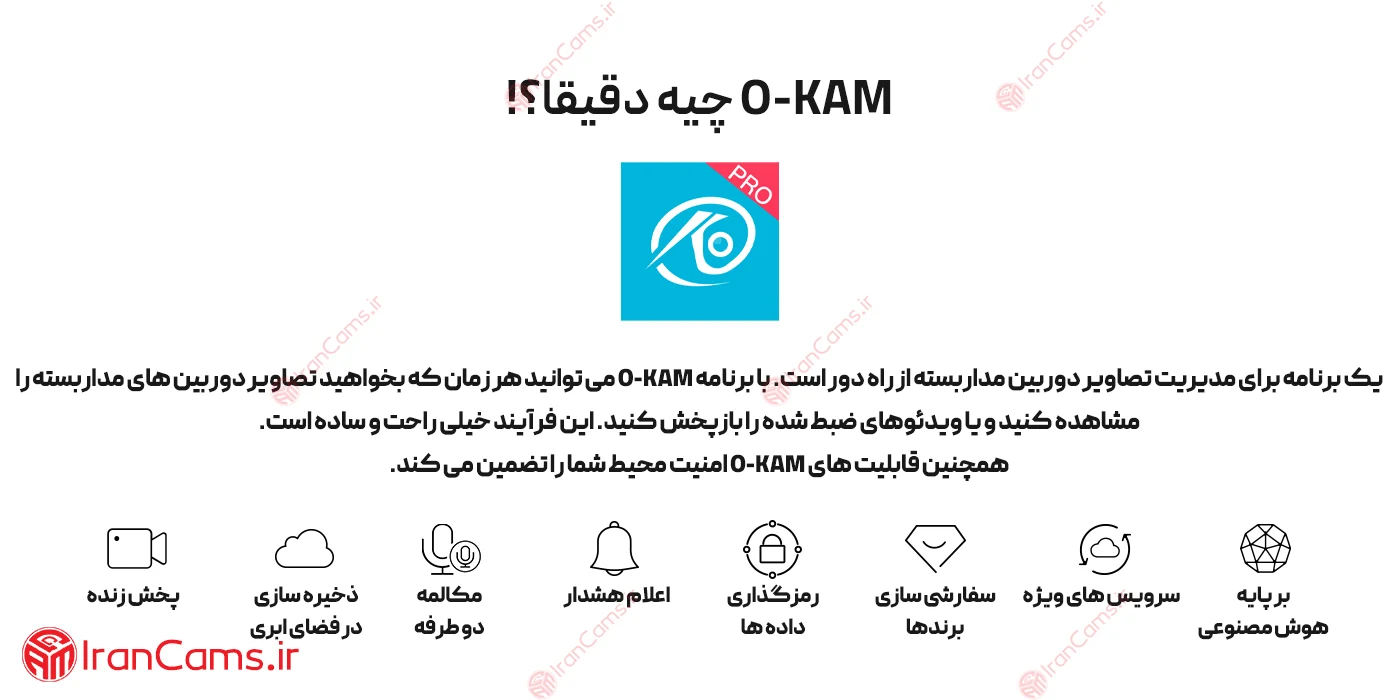
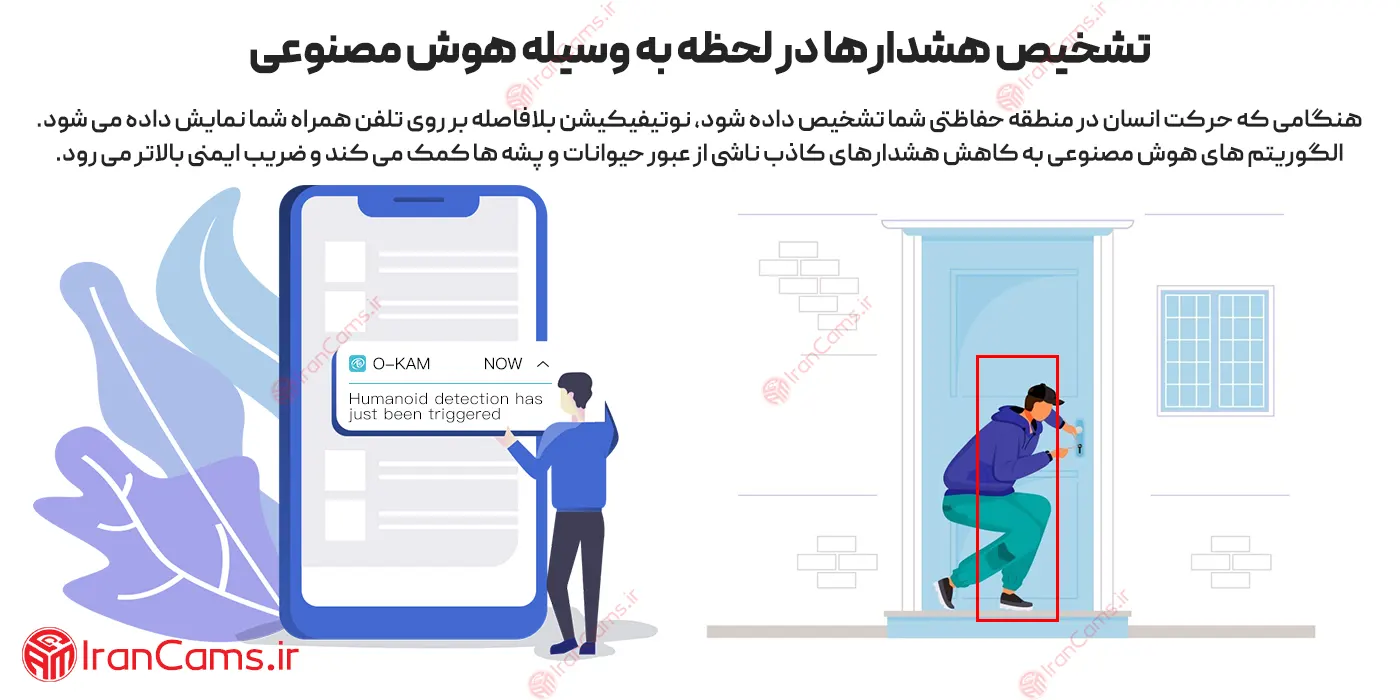
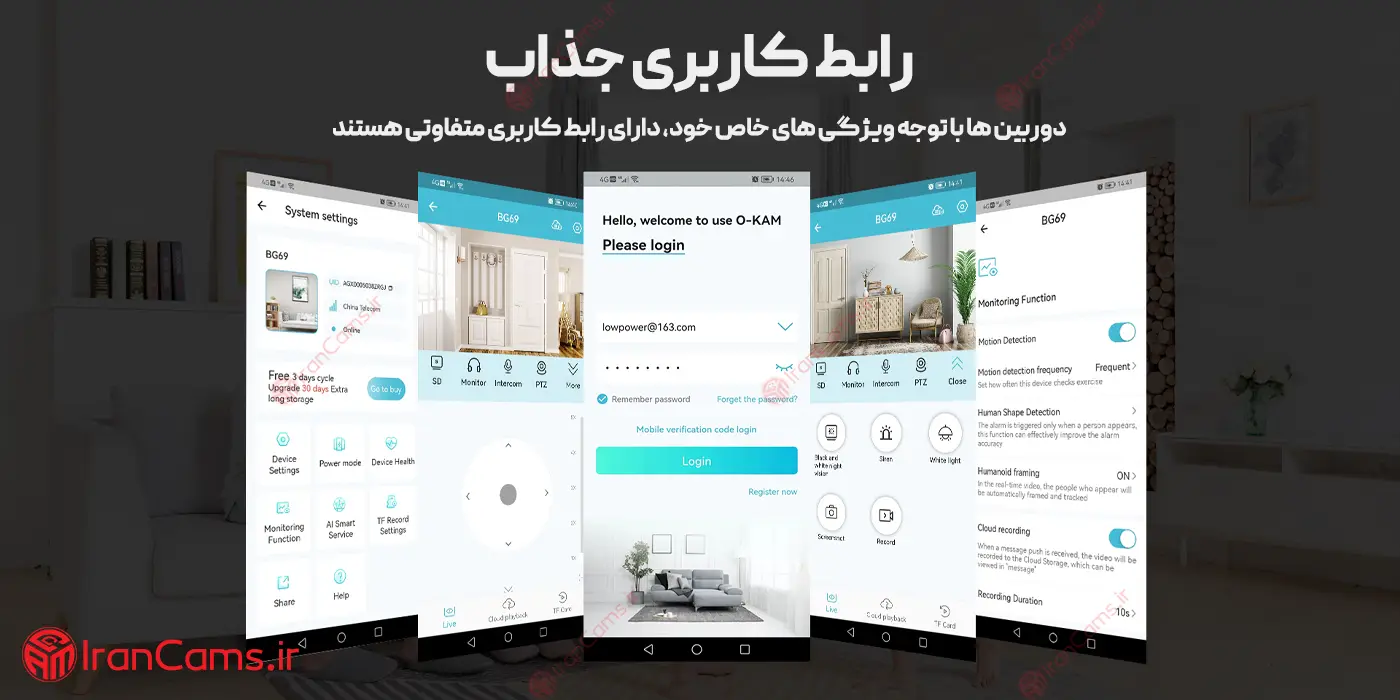
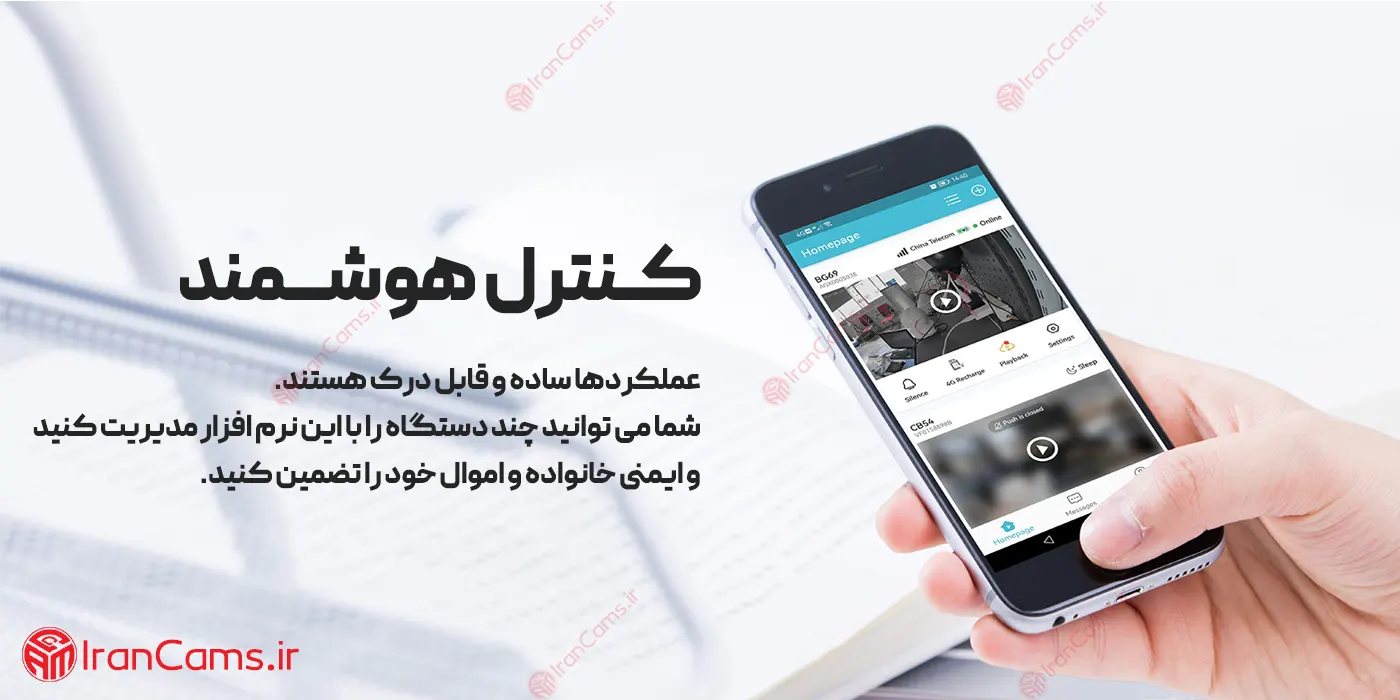
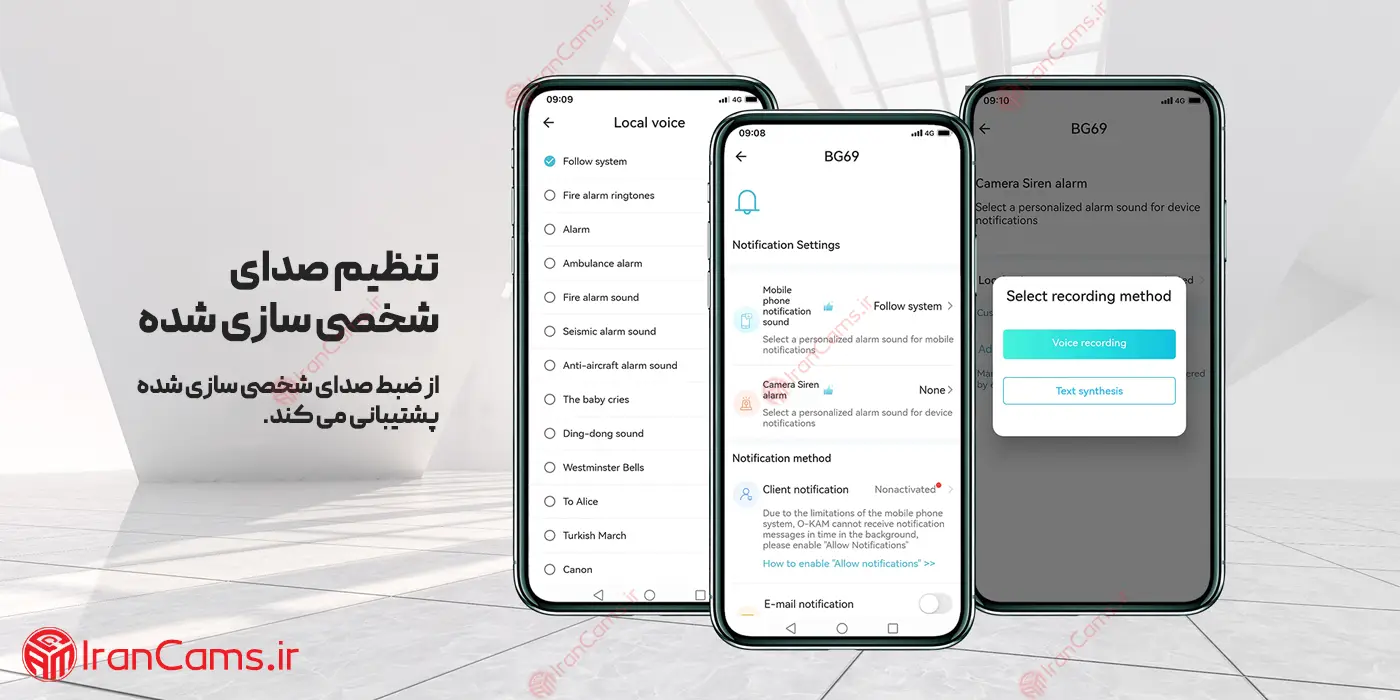
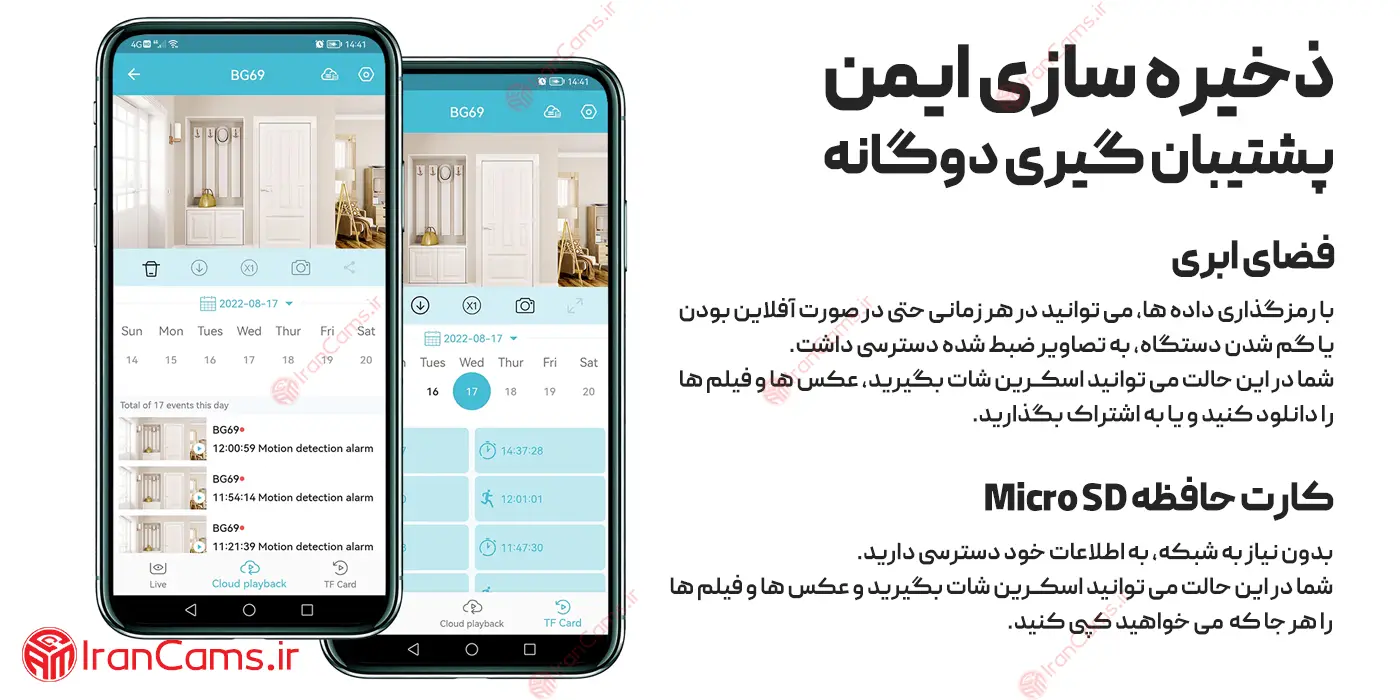
4 دیدگاه در “دانلود نرم افزار O-KAM Pro نسخه اندروید و IOS”
سلام خدمت شما دوست عزیز من چندروز هست نمیتونم از دوربین استفاده کنم دقیقا از زمان جنگ اسرائیل و ایران تصویر ندارم ولی دوربین آنلاین نشون میده ولی انتقال تصویر به گوشی خودم ندارم این مشکل رو خواهشاً برطرف کنید ممنونم
سلام و وقت بخیر
گزارشات بسیاری از سرتاسر ایران به دست ما رسیده است و مربوط به زمانی است که از اینترنت ملی استفاده می کردیم
الان باید این موضوع حل شده باشه و مشکلی نباشه
اگر هنوز هم انتقال تصویر ندارید، در واتساپ پیام بگذارید تا همکارانم راهنمایی تون کنند.
سلام دوربین من به تازگی خریداری شده یک مورد که باعث ضعف دوربین هستش اینه که باطری ها ۱۶هزار ملی امپر تست شده وسالم هستن ولی باپنل خود دوربین اویل شارژ میشد جدیدن شارژ نمیشه و دوربین هشدارکم بودن باطری رو میده لطفا راهنمایی بفرمایین با تشکر
سلام و وقت بخیر
مشکلی که فرمودید ممکنه دلایل مختلفی داشته باشه. لطفاً موارد زیر رو بررسی بفرمایید:
1. اطمینان حاصل کنید که کابل به درستی و کامل به پورت شارژ دوربین متصل شده باشه (گاهی شل بودن یا ورود گرد و غبار باعث اختلال در شارژ میشه).
2. اگر پنل در معرض مستقیم نور خورشید نباشه یا زاویه مناسبی نداشته باشه، شارژدهی انجام نمیشه.
3. برای اطمینان از سالم بودن باتریها، دوربین رو با کابل USB مستقیماً به برق وصل کنید و ببینید آیا شارژ میشه یا خیر. اگر با کابل شارژ شد، ممکنه پنل نیاز به بررسی داشته باشه.